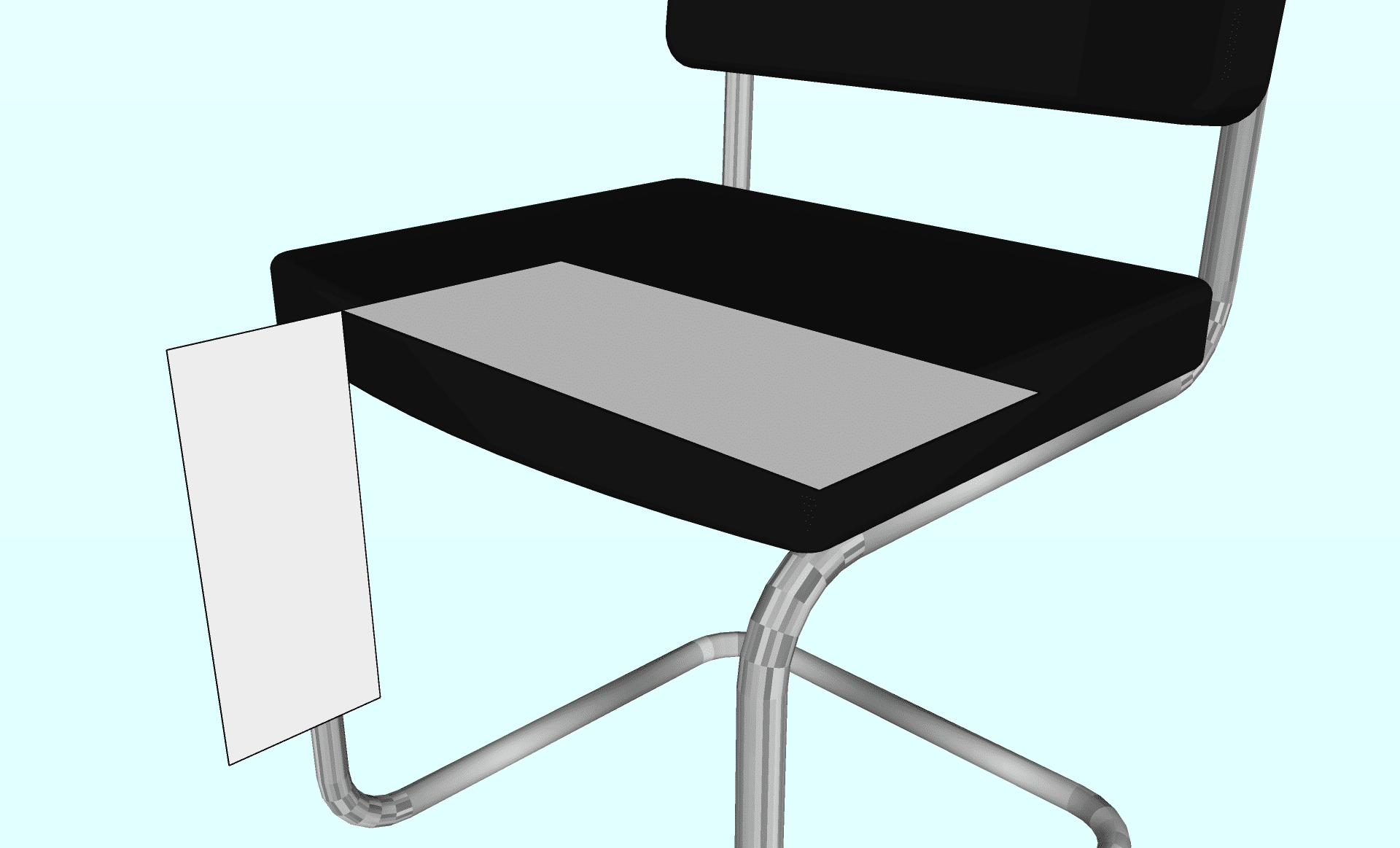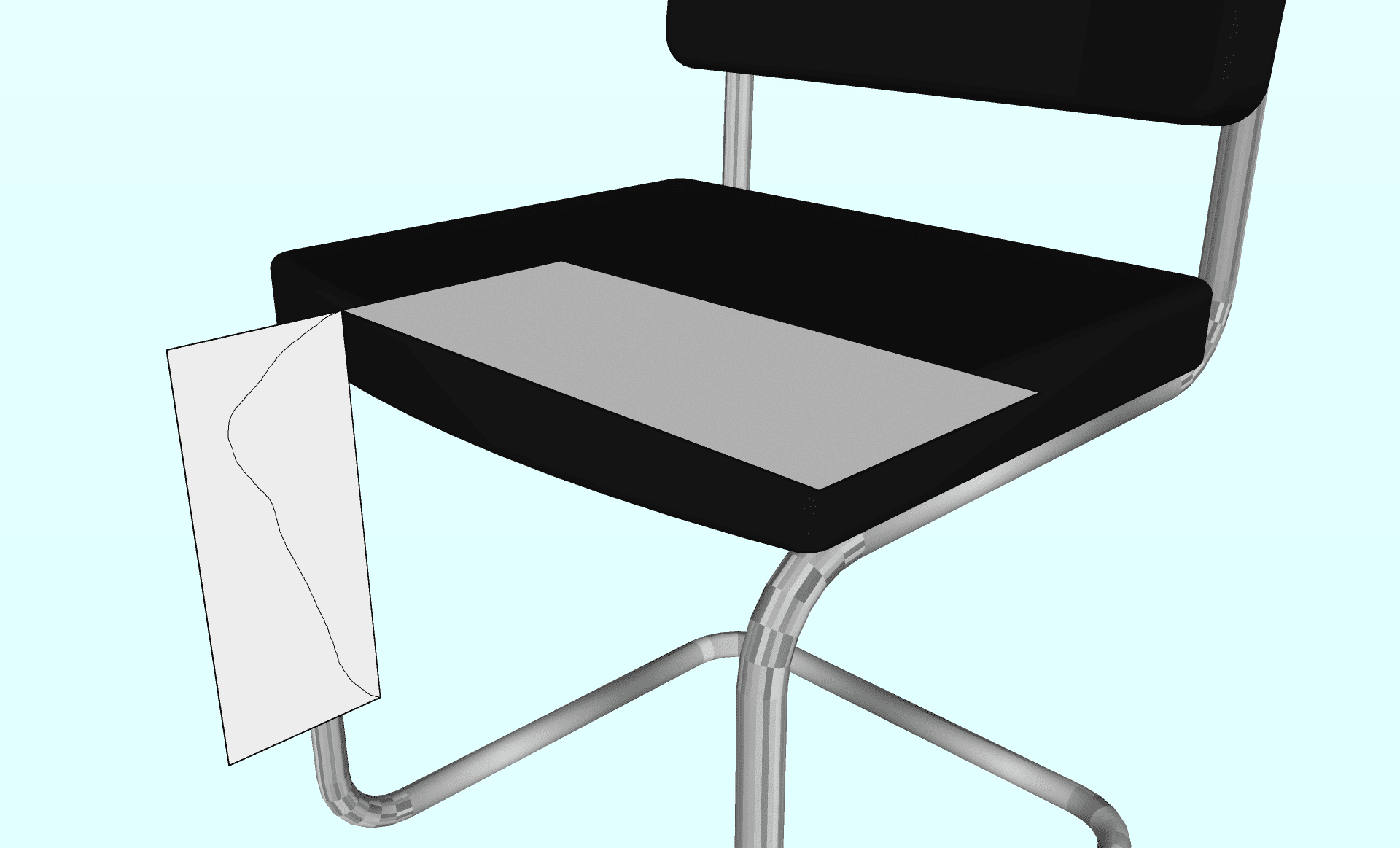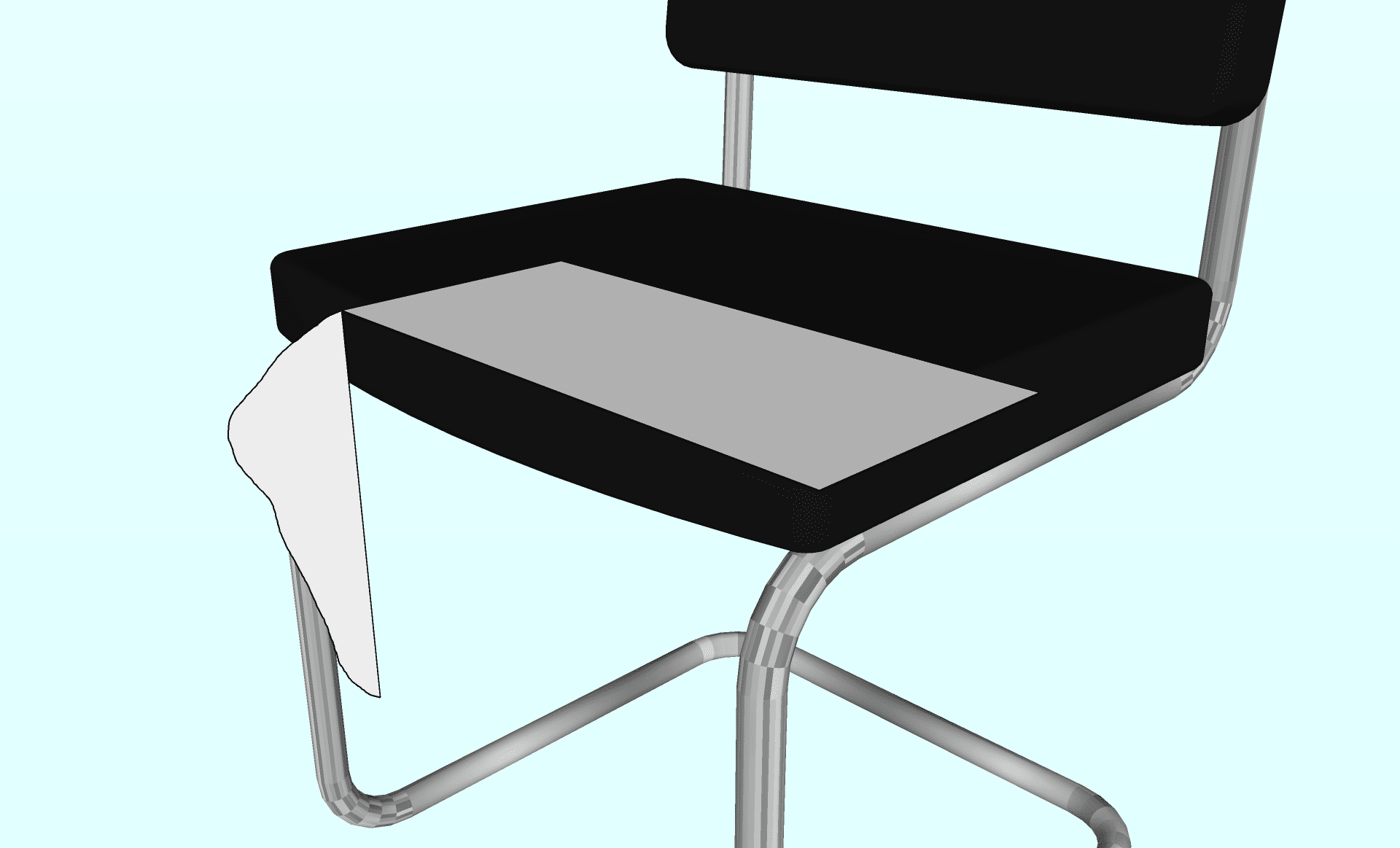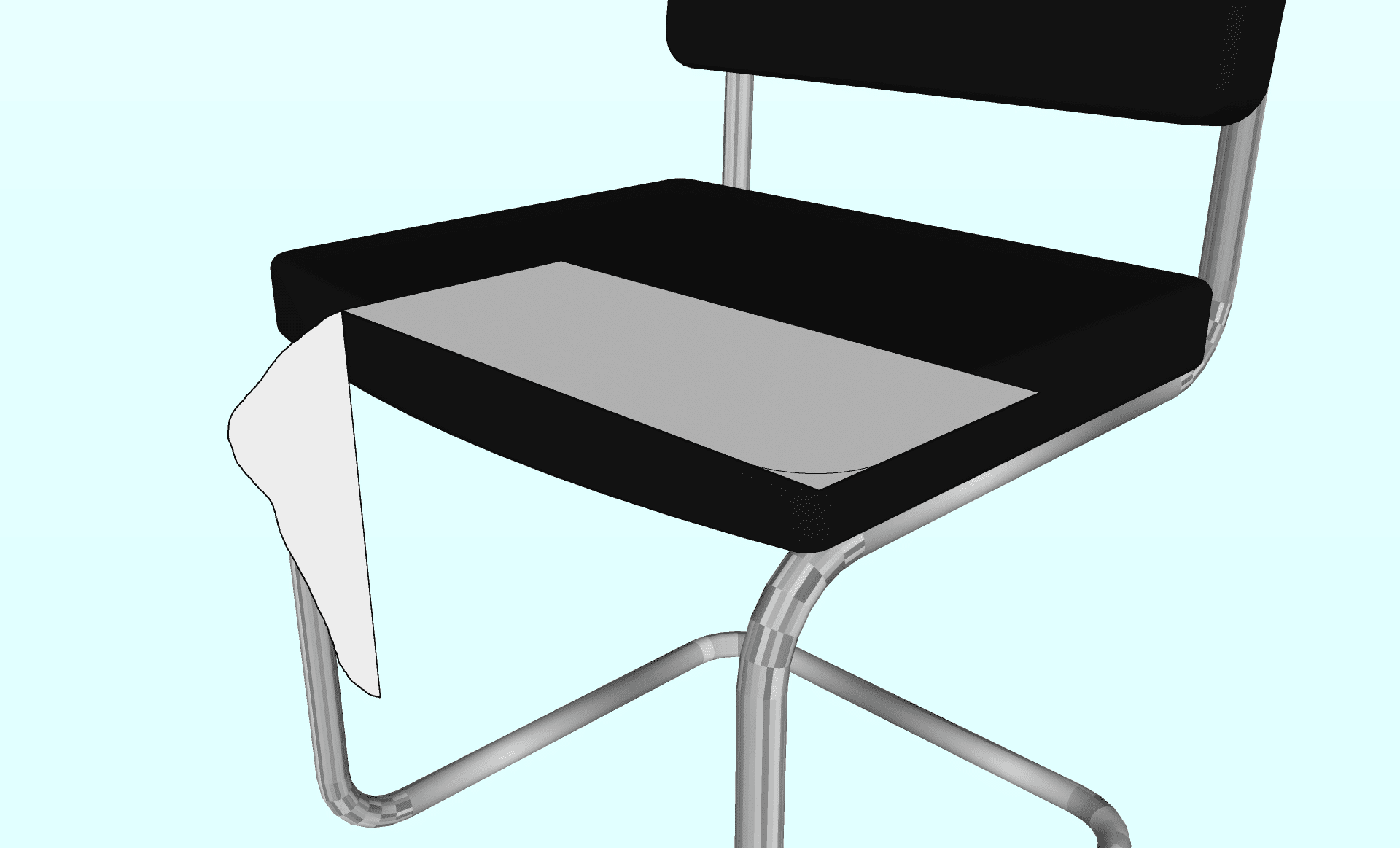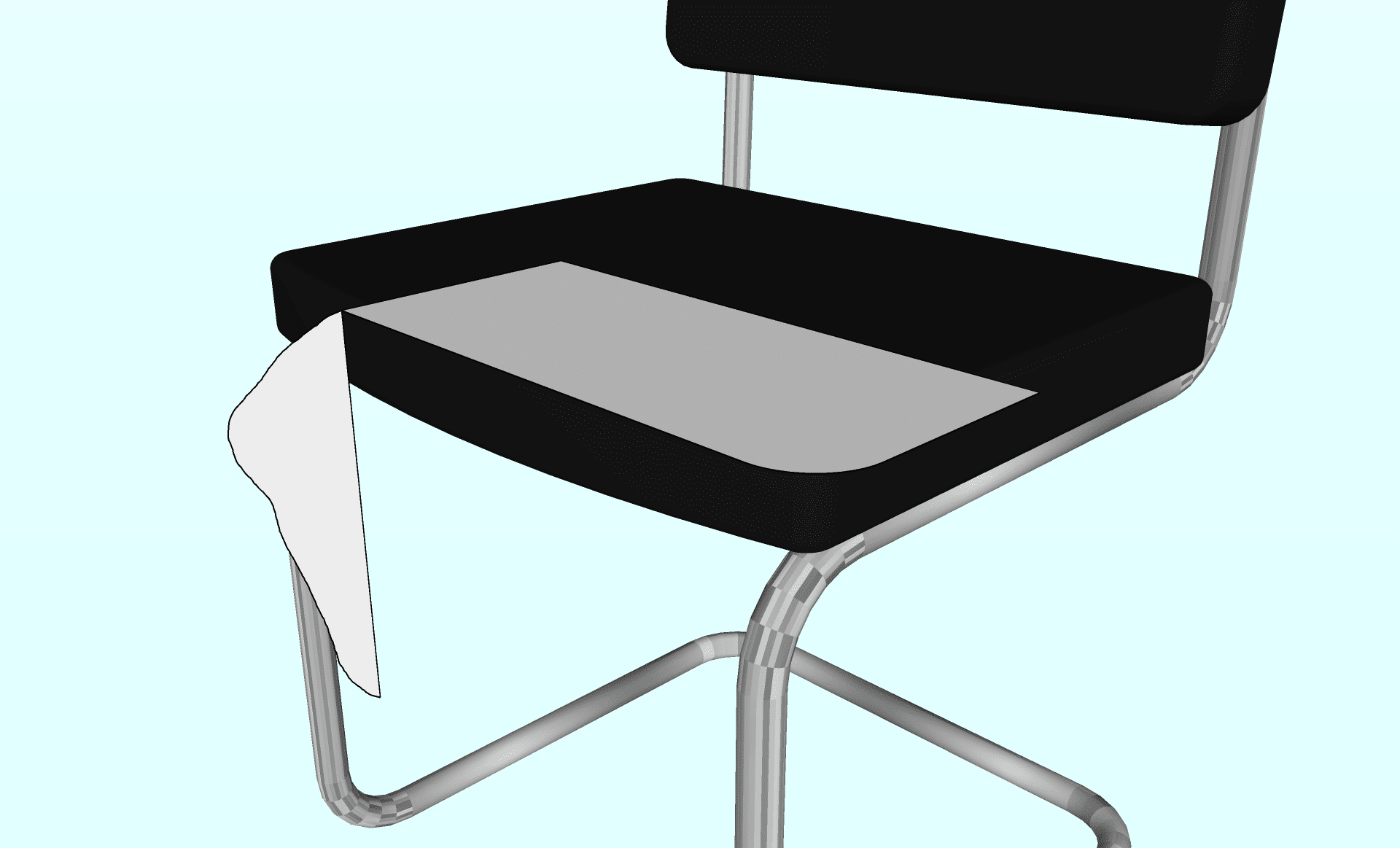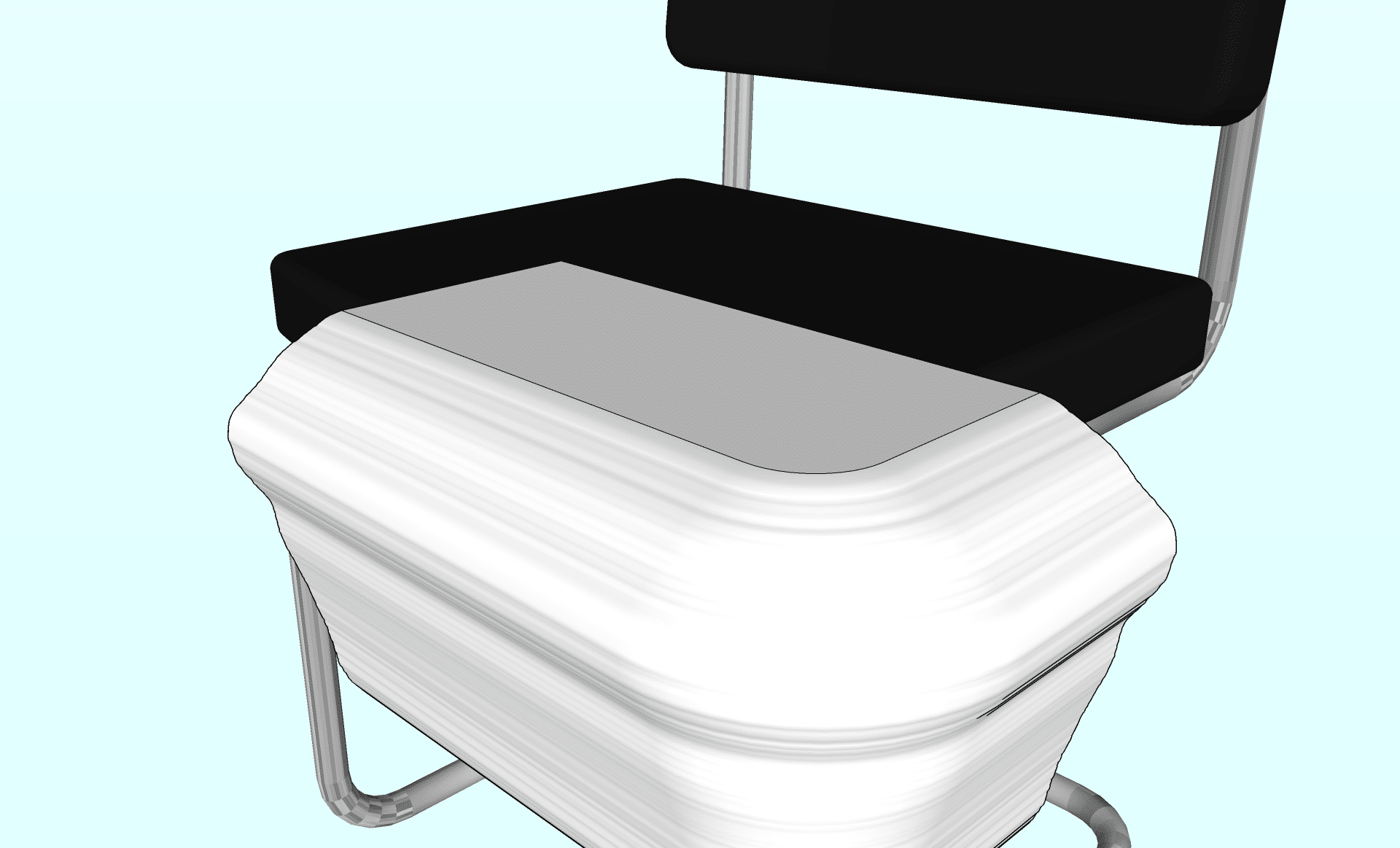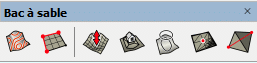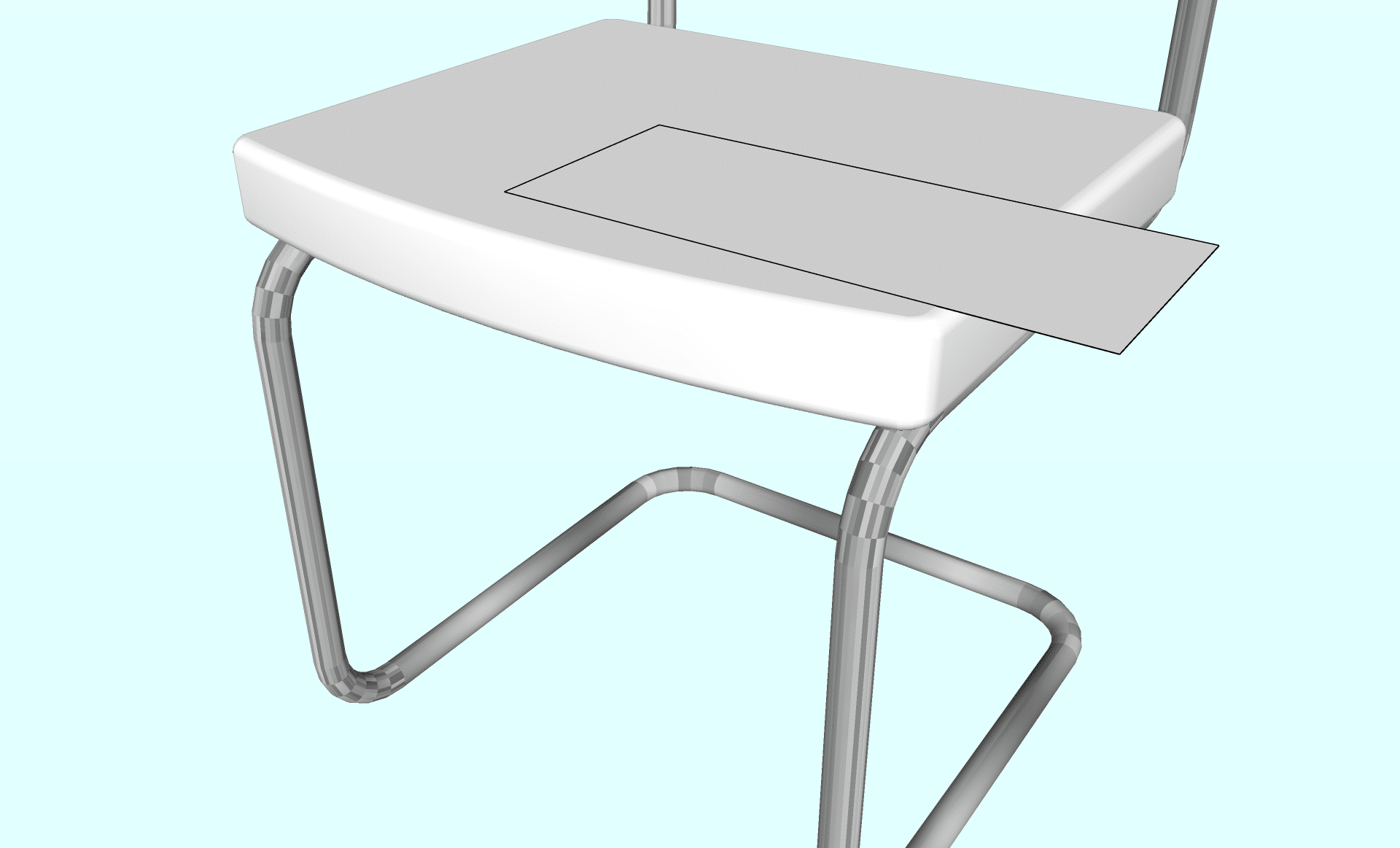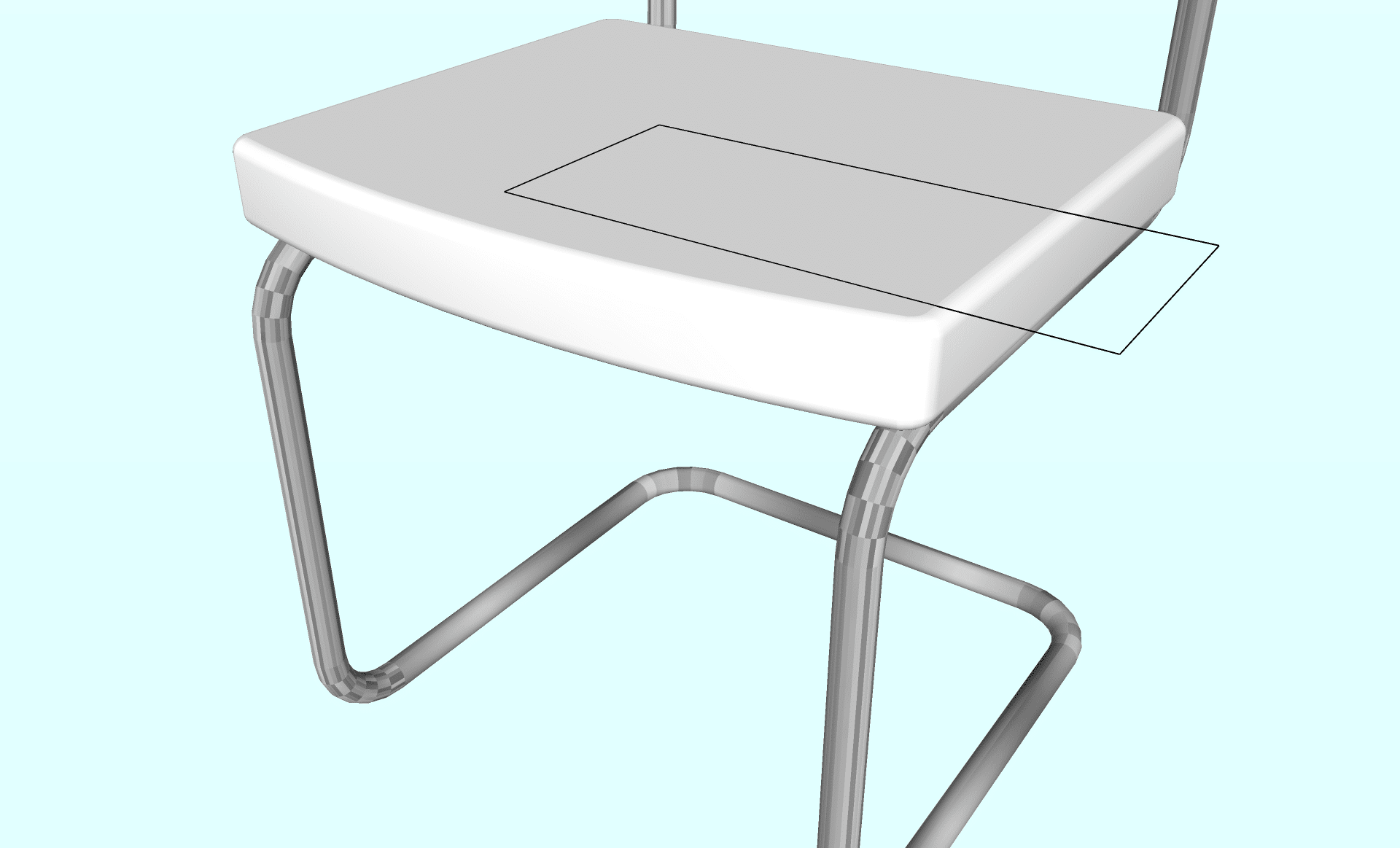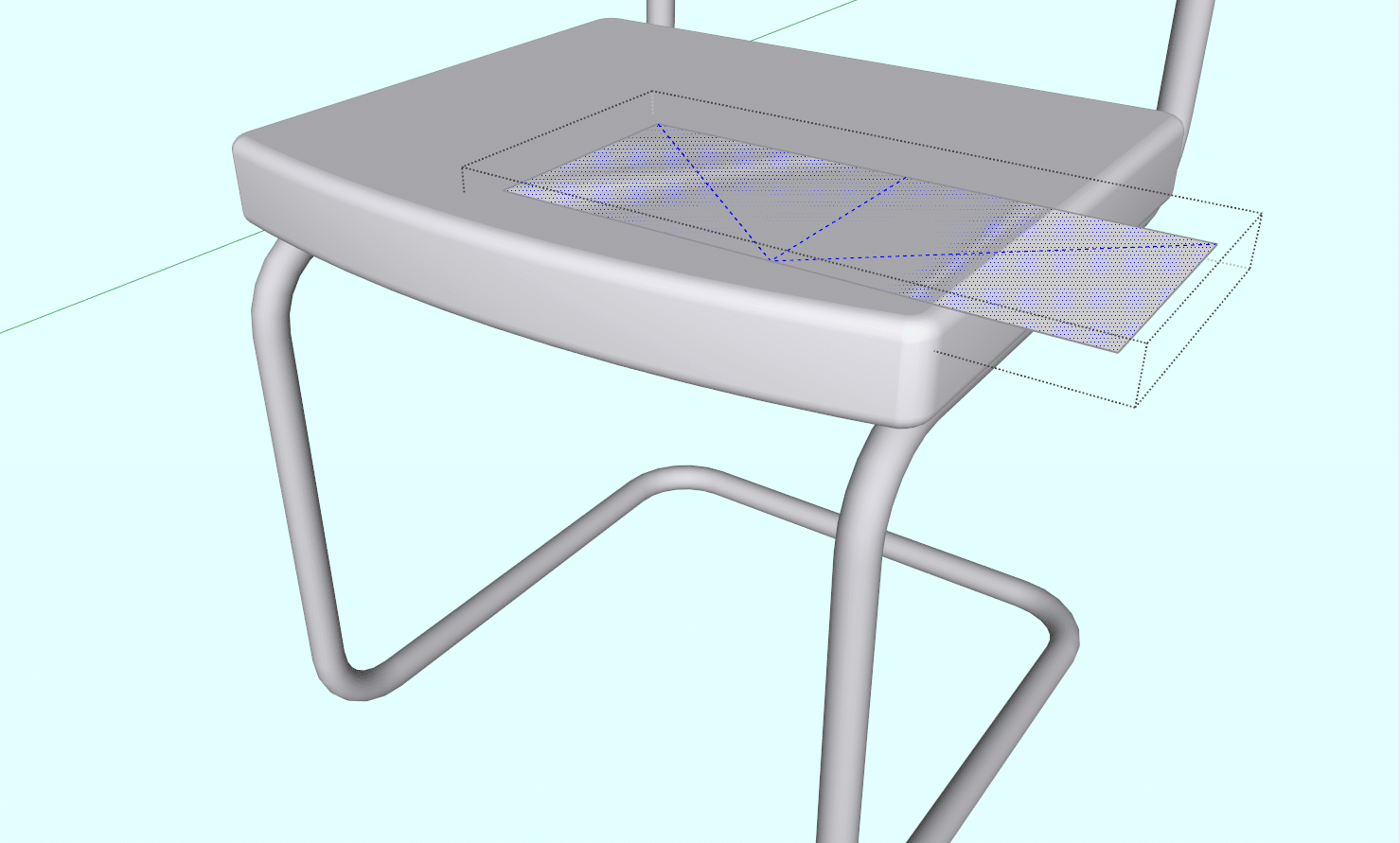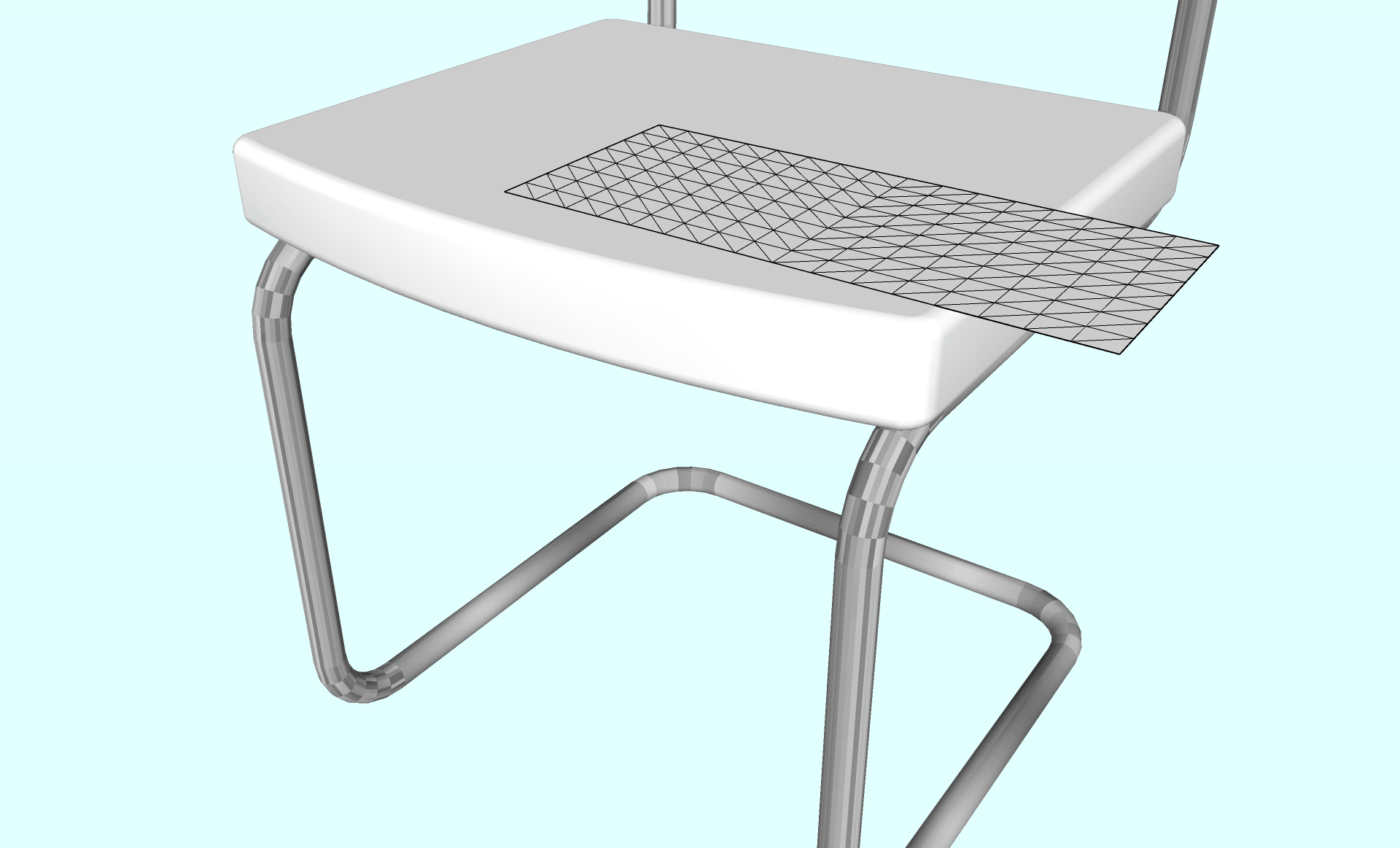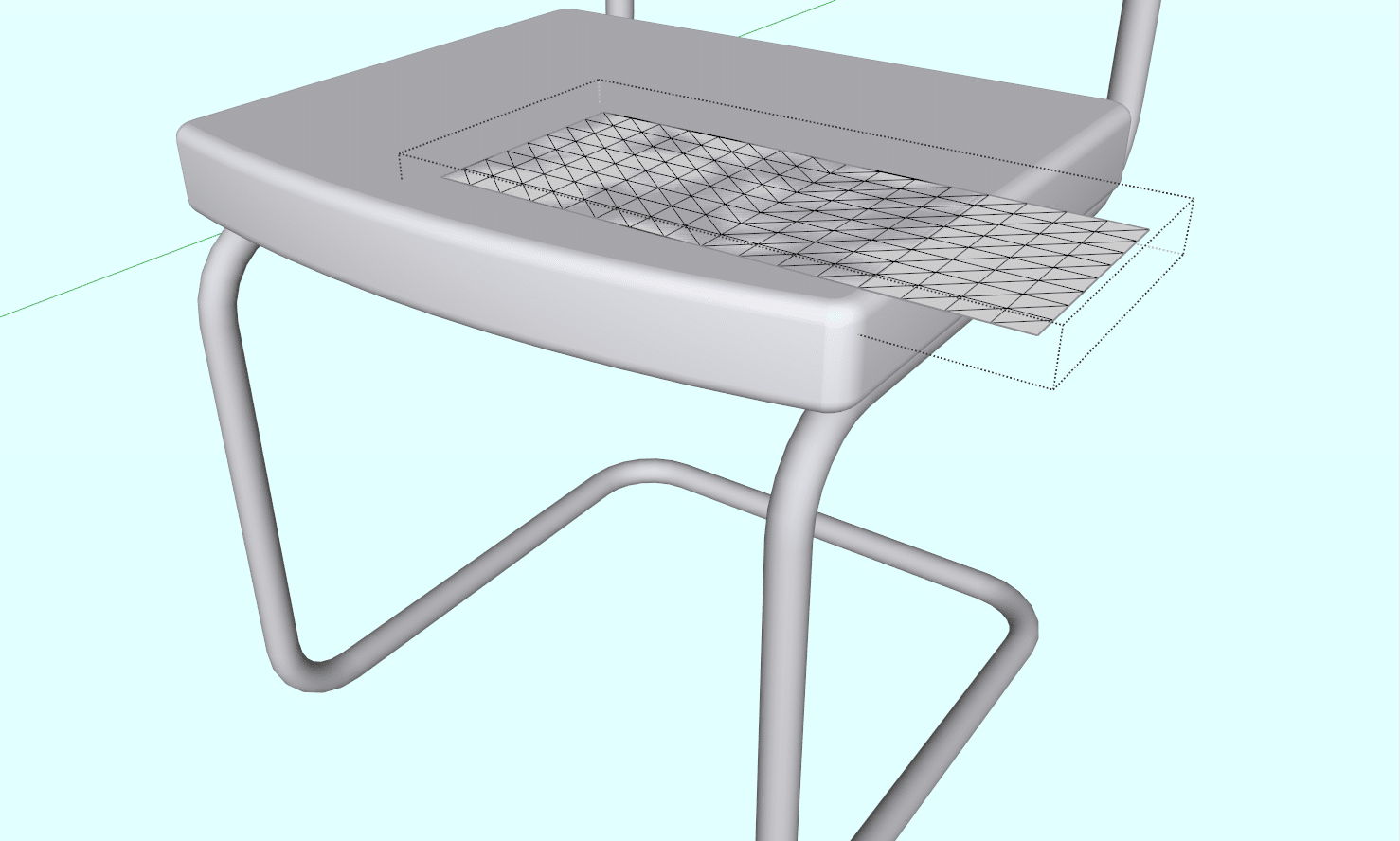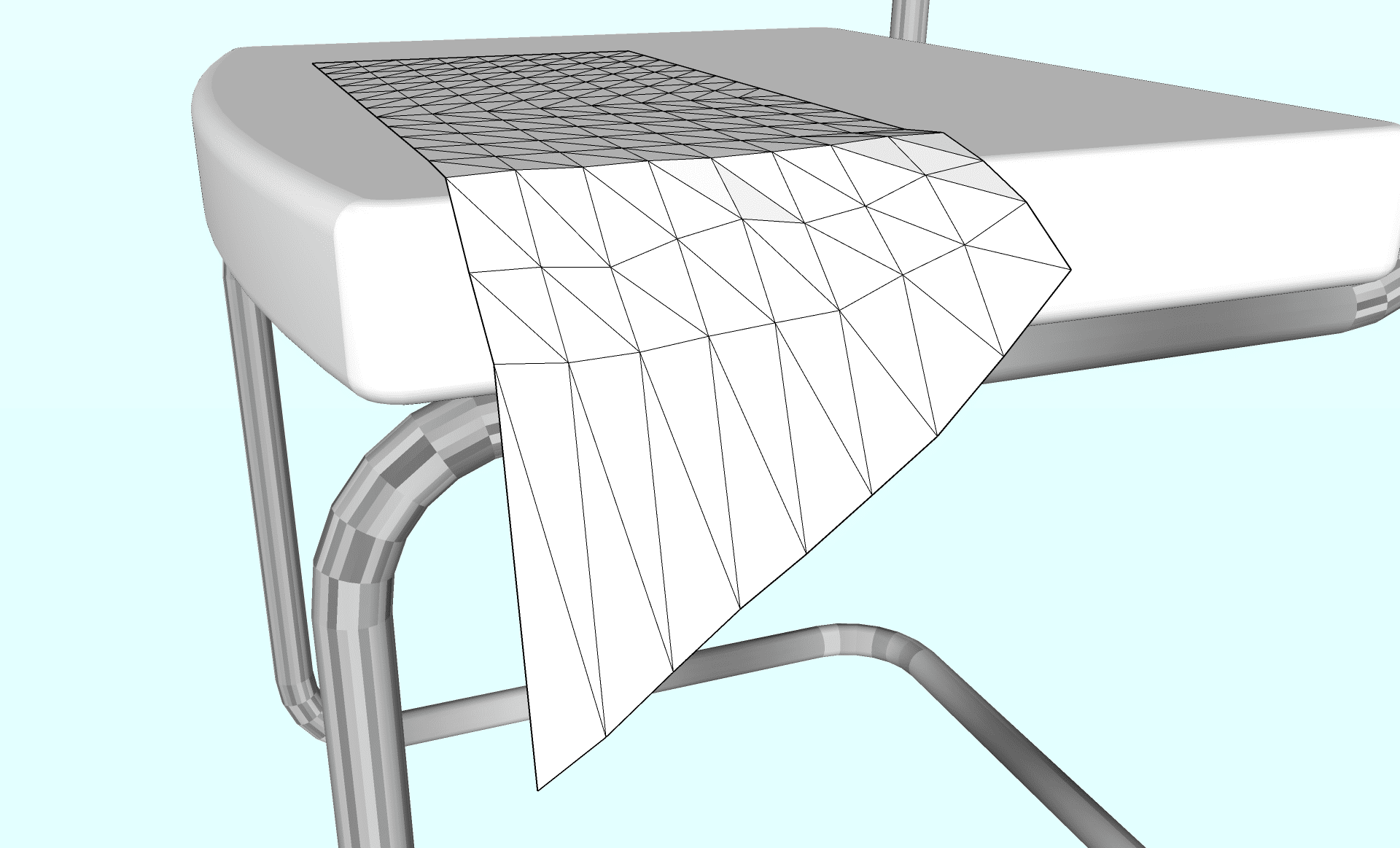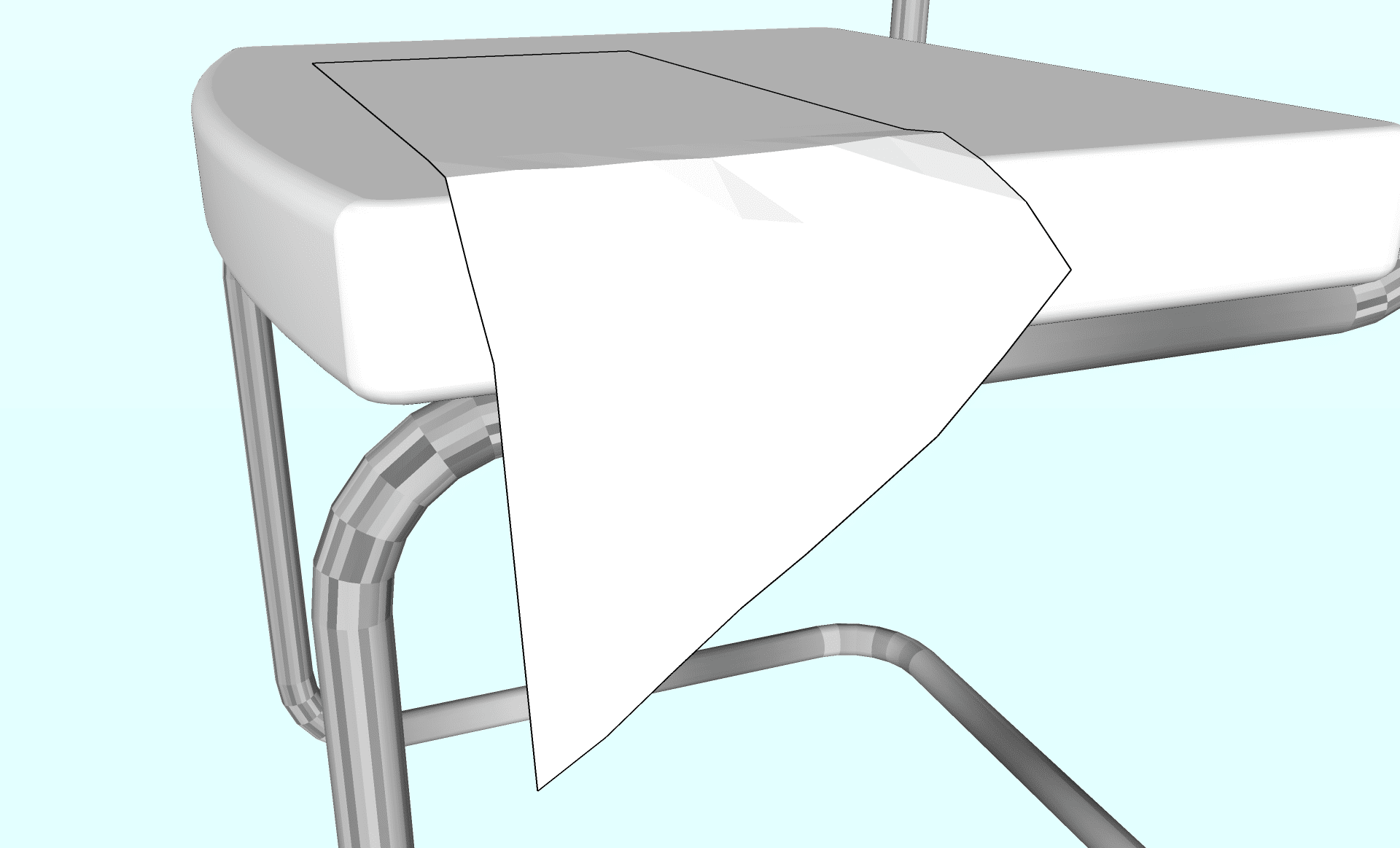Modéliser des tissus sur SketchUp, c’est parfois compliqué. Ces matières sont pourtant très courantes dans les projets de décoration d’intérieur : Une couverture ou un coussin apporte beaucoup de chaleur à un salon par exemple. Plutôt que de se reposer uniquement sur la 3D Warehouse pour réaliser votre intérieur en 3D je vous propose dans cet article d’apprendre à modéliser vous même vos tissus sur SketchUp.
Créer du tissu avec les outils de base de SketchUp
Bon, on est d’accord, réaliser des tissus juste avec les outils de base de SketchUp ce n’est pas le plus pratique ou le plus joli. Mais c’est quand même un bon exercice pour apprendre quelques techniques.
Ce qui est bien avec SketchUp ou un avec un moteur de rendu utilisé dessus, c’est que vous pouvez créer des vues ou des scènes en 2D pour présenter votre travail. Ainsi vous n’êtes pas obligé de montrer l’entièreté de votre modèle et optimiser ce qui va être vu par l’utilisateur. Ainsi vous pouvez gagner du temps en travaillant sur une illusion de tissu !
Avec l’outil suivez-moi
Pour cet exercice, nous allons créer un tissu tombant depuis une chaise :
- Sur notre chaise, créez un rectangle horizontal, à plat. Laissez le flotter un peu au-dessus et à côté de la chaise pour ne pas faire passer le tissu au travers.
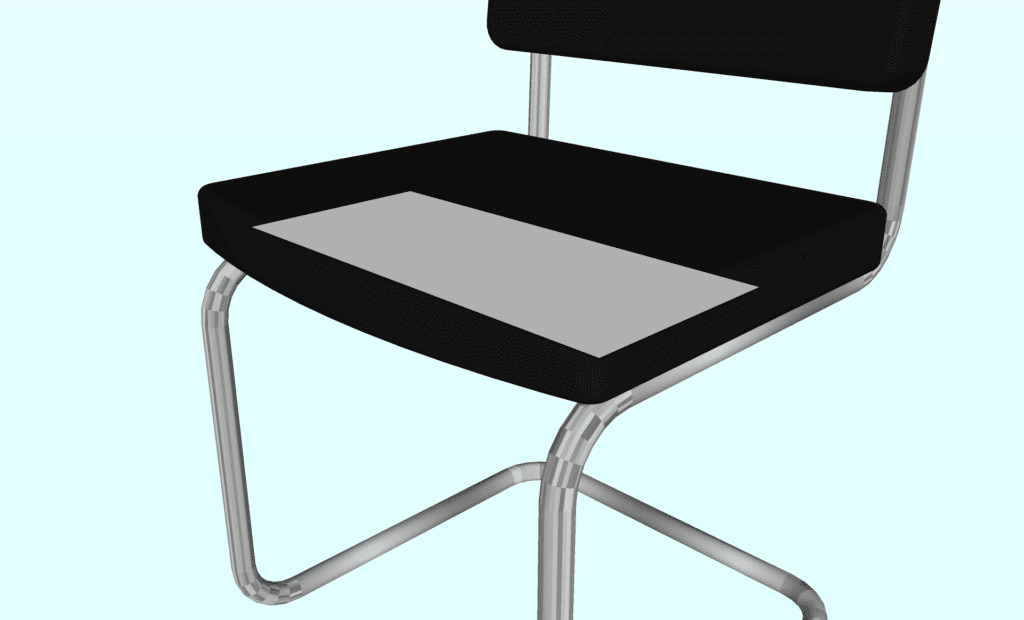
- A une extrémité, créez un rectangle vertical collé au premier rectangle.
- Avec l’outil dessin à main levée, dessinez le drapé de votre tissu sur le rectangle vertical
- Supprimez les restes du rectangle vertical inutiles. Assurez-vous de bien avoir qu’une seule face pour le dessin à main levée que vous venez de réaliser.
- Sur le rectangle à plat, ajoutez un demi-cercle sur un des angles pour faire un arrondi. Assurez-vous d’avoir un aperçu rose avant de valider votre dessin, cela signifie que votre demi-cercle sera bien sur la face.
- Supprimez les restes du rectangle pour finaliser l’arrondi.
- Equipez-vous de l’outil suivez-moi et maintenez votre curseur sur la partie verticale. Puis suivez le bord de la partie horizontale pour arriver à ce type de forme :
- Si besoin, vous pouvez retirer les arêtes. Utilisez l’outil adoucir les arêtes (“e” puis Ctrl ou Cmd) et voilà !
C’est certes assez grossier mais je vous conseillerais d’utiliser cette technique rapide pour un élément de votre prise de vue qui est à l’arrière plan ou alors pour avoir une première idée de l’emplacement final de votre tissu. Vous pouvez aussi recouper la forme que vous avez créé en utilisant la soustraction de solides.
Avec l’outil bac à sable
Même si cela reste assez brut, avec l’outil bac à sable vous avez plus de capacités de modélisation de tissus dans SketchUp notamment en modifiant la hauteur des arêtes présente sur une face donnée.
Si vous ne savez pas comment ajouter des barres d’outils, je vous invite à suivre l’un de nos tutoriels :
Mise en place des outils SketchUp sur PC
Mise en place des outils SketchUp sur Mac
Pour rappel, la barre d’outils ressemble à ça :
Nouvel exercice pour notre tissu sur la chaise :
- Sur notre chaise, créez un rectangle horizontal, à plat. Laissez-le flotter un peu au-dessus et largement à côté de la chaise pour ne pas faire passer le tissu au travers. Nous allons faire tomber le tissu qui n’est pas au-dessus de la chaise.
- Supprimez la face dans le rectangle.
- Sélectionnez les 4 arêtes et dans le jeu d’outils “bac à sable” sélectionner le bouton “A partir des contours”.
- Double cliquez pour entrer dans le groupe qui vient de se créer.
- Pour augmenter le détail appuyez 1 à 3 fois sur le bouton “Ajouter des détails” pour augmenter le détail de la face. Pensez bien à sélectionner à nouveau tout le modèle pour appliquer l’ajout de détail. Vous verrez alors qu’il y a de plus en plus de triangles sur votre face. C’est ce sur quoi nous allons nous intéresser pour réaliser la déformation.
- Cliquez sur l’outil “Modeler” et avant de cliquer sur le modèle rentrez 0,01 pour modifier la taille de la surface de modélisation. Vous serez ainsi plus précis.
- Commencez à modéliser en prenant les sommets ou les arêtes un par un pour donner la forme que vous souhaitez. Réglez la taille de la sélection à votre convenance.
Pour ne pas afficher les arêtes, allez dans la palette “styles”. Dans le menu édition et dans le premier menu désigné par un cube, décochez la partie arêtes.
Cela devrait vous donner un rendu comme ceci :
Comme pour la première solution, le résultat reste encore un peu brut mais permet une modélisation plus subtile surtout pour le drapé du tissu. Et comme vous avez la main sur la qualité de la face, vous pouvez faire une forme plus détaillée si vous le souhaitez.
Créer du tissu avec des plugins SketchUp
Maintenant que nous avons vu la version chronophage pour réaliser des tissus sur SketchUp, nous allons voir 3 méthodes plus simples grâce à des plugins :
Clothworks
Clothworks est le graal pour créer toutes sortes de tissus sur SketchUp. Des couvertures, des serviettes, des nappes et même des coussins ! Ce plugin sait tout faire !
En plus, il est assez facile d’utilisation. Il vous suffit d’assigner des rôles de cloths (tissus) et de collider (collisionneur) et les faire interagir grâce à un moteur physique directement dans SketchUp. Un truc de malade !
Une vidéo vaut mieux que 1000 mots, je vous laisse découvrir ce chef-d’oeuvre dans notre vidéo YouTube :
Round corner
Ce plugin fait partie de la suite de plugins Fredo Tools créée par Fredo6. Elle permet de prendre une face ou un modèle complet et de l’arrondir. Moins précis et joli que les résultats possibles avec ClothWorks mais beaucoup plus rapide. Il peut être plus indiqué pour des formes régulières comme des rideaux ou des coussins par exemple.
Une nouvelle version est disponible qui s’appelle Fredo Corner.
Fredo Scale, qui est dans la même collection serait peut être un peu plus indiqué pour certaines situations.
Soap Bubble
Soap Bubble est une extension qui permet de créer des faces à partir d’arêtes qui jouent le rôle de cadre. Ainsi même sur des modélisations non co-planaires, le plugin va créer une série de face. Il existe aussi un moteur physique pour ajouter encore plus de déformations en fonction des besoins.
Curviloft
Curviloft crée le même type de formes que pour Soap Bubble mais sans le moteur physique. Il est donc un peu plus simple mais propose moins de déformations possibles qu’avec Soap Bubble.
Appliquer des matières sur des tissus dans SketchUp
Une fois que vous avez créé la forme que vous désiriez, maintenant il faut y appliquer une matière. Et là ça bloque. Comme les modèles sont composés de plusieurs faces, la matière ne va pas s’appliquer correctement.
Pour remédier à cela, vous pouvez utiliser le plugin SketchUV qui va prendre votre matière SketchUp et l’appliquer sur votre modèle SketchUp déformé.
Indispensable pour modéliser vos tissus !
Vous avez à présent toutes les cartes en main pour créer vos propres tissus sur SketchUp. N’oubliez pas cependant que ce sont des modélisations qui prennent du temps, même avec des plugins. Créez petit à petit, étape par étape, et si vous voulez apprendre plus rapidement, faites nous une demande de devis pour une formation SketchUp personnalisée.